غالبًا ما تحتاج إلى تثبيت 3CX PBX في السحابة ، ولكن لم يتم تضمين موفر السحابة الذي اخترته في قائمة الشركات
المدعومة 3CX (على سبيل المثال ، Mail.ru Cloud Solutions). لا شيء يدعو للقلق! ليس من الصعب القيام بذلك ، ما عليك سوى معرفة ما إذا كان الموفر يدعم بنية Openstack.
ترعى 3CX ، من بين شركات أخرى ، تطوير Openstack وتدعم واجهة برمجة تطبيقات Openstack وواجهة Horizon القياسية للمراقبة والإدارة.
لذلك ، لتثبيت 3CX ستحتاج:
- Openstack API Compliant Cloud Provider مع تفعيل الحساب
- وصول بيانات اعتماد API لخدمة PBX Express ، بما في ذلك عنوان URL الخاص بـ Openstack API
حاول تثبيت سحابة 3CX ، باستخدام مثال موفر Dreamhost.
إنشاء حساب استضافة OpenStack
1. انتقل إلى
https://www.dreamhost.com/ وانتقل إلى القسم Hosting & Servers> Cloud. في الصفحة التي تفتح ، انقر فوق بدء استخدام DreamCompute.
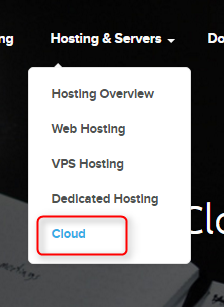
2. ملء بيانات الاعتماد الخاصة بك. يتطلب Compute API كلمة مرور منفصلة ، يتم استخدامها بواسطة خدمة PBX Express لتبادل البيانات مع النظام الأساسي Dreamst Openstack. سيطلب أي موفر Openstack نفس المعلومات.
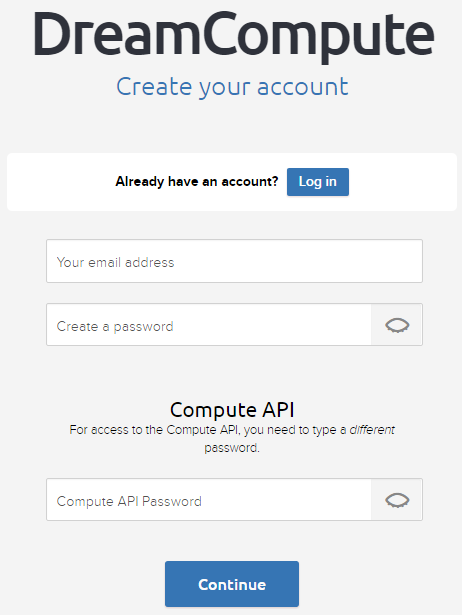
3. بعد التسجيل ، ستتلقى رسالة بريد إلكتروني تحتوي على المعلومات المطلوبة للتحقق من حسابك وتنشيطه. عادة ، يطلب المشغلون فحص معلومات جواز السفر أو بطاقة الائتمان الخاصة بك.
OpenStack Account Configuration for 3CX PBX Express
4. بعد التحقق من الحساب ، انتقل إلى لوحة التحكم ، انتقل إلى قسم الخدمات السحابية وانقر فوق DreamCompute.
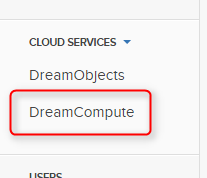
5. هنا سترى هوية المستأجر واسم المستخدم (معرف المستأجر واسم المستخدم). إصلاحها - ستحتاج إلى هذه البيانات عند تثبيت 3CX من خلال خدمة PBX Express. ثم انقر فوق عرض لوحة المعلومات.
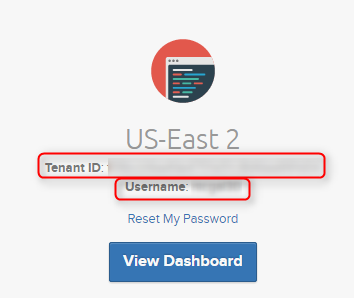
6. في لوحة التحكم ، انتقل إلى صفحة الوصول والأمان> واجهة برمجة تطبيقات الوصول. هنا ، قم بإصلاح عنوان URL في سطر الهوية - على عنوان URL هذا ، يصل PBX Express إلى سحابة Dreamhost OpenStack.
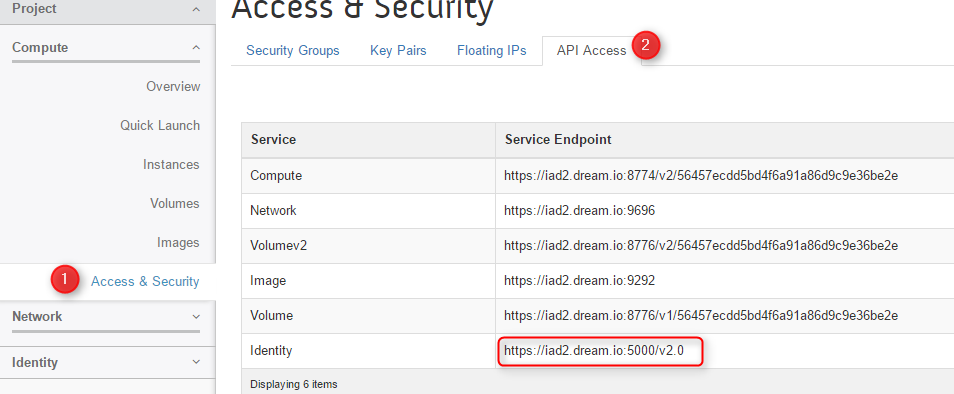
7. في قسم الوصول والأمان ، انتقل إلى علامة التبويب أزواج المفاتيح وانقر فوق إنشاء زوج مفاتيح.
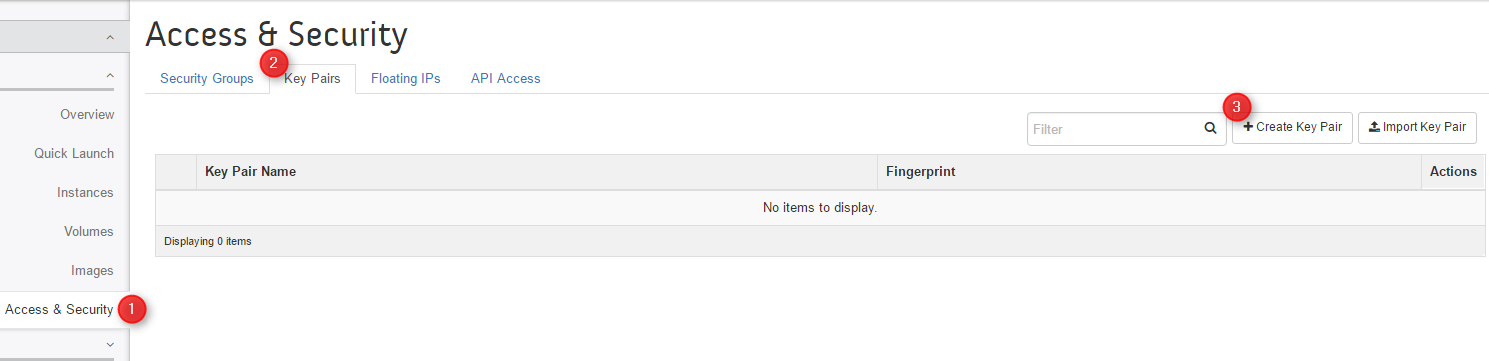
8. في النافذة التي تظهر ، أدخل اسم زوج المفاتيح وانقر فوق إنشاء زوج المفاتيح. سيتم إنشاء المفاتيح وتنزيلها على القرص.
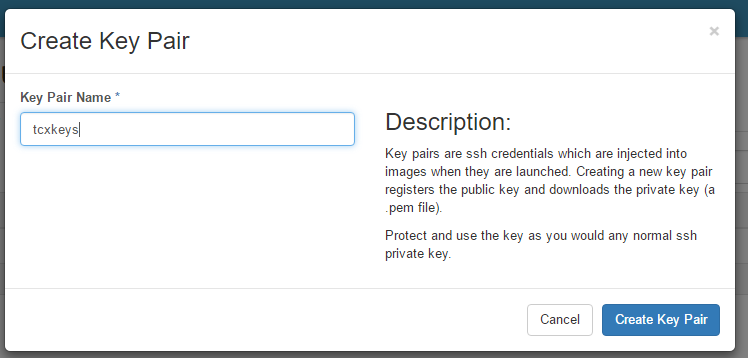
قم بتثبيت 3CX Cloud من خلال PBX Express
9. أنت الآن جاهز لتثبيت PBX المستندة إلى مجموعة النظراء 3CX من خلال خدمة
3CX PBX Express . في مرحلة واحدة من معالج PBX Express ، سيظهر طلب معلمات استضافة Openstack. باستخدام هذه المعلمات ، يقوم PBX Express تلقائيًا بإنشاء خادم VPS مع تثبيت 3CX. تم تحديد المعلمات التالية لـ Dreamhost:
- حدد Hosting - موفر VPS cloud (متوافق مع OpenStack API v2)
- عنوان URL لمزود Cloud Cloud - عنوان URL من الخطوة 6
- اسم المستخدم - اسم المستخدم من الخطوة 5
- كلمة المرور - معرف المستأجر من الخطوة 5
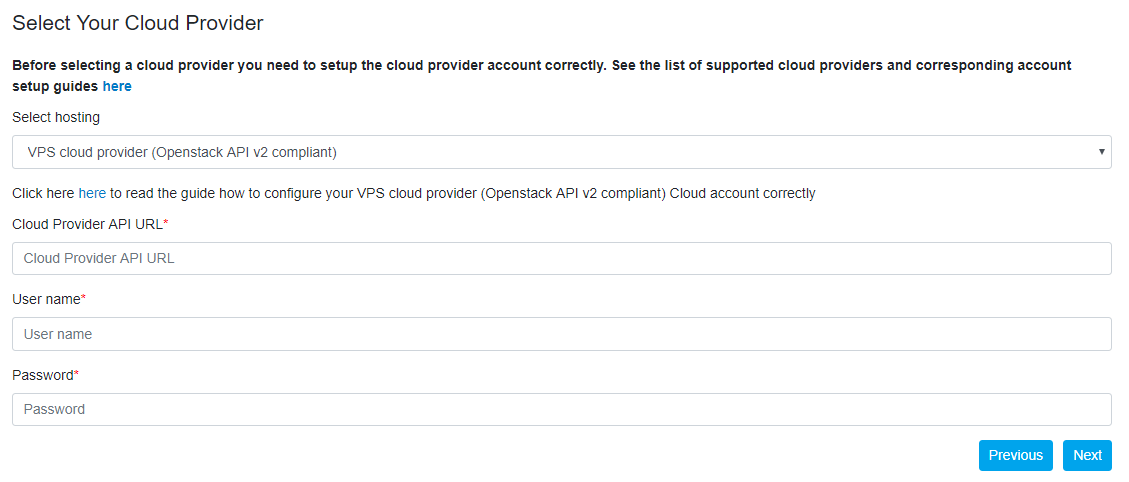
10. في الصفحة التالية ، إذا كنت لا تعرف ماذا تشير ، فقم فقط بالنقر فوق "التالي". إذا كنت تسترشد بهذه المعلمات ، يمكنك تحديد موقع الخادم
وسعة الخادم وزوج مفاتيح SSH المستخدم. يجب أن تكون الصورة المراد تثبيتها هي Debian-9 فقط.
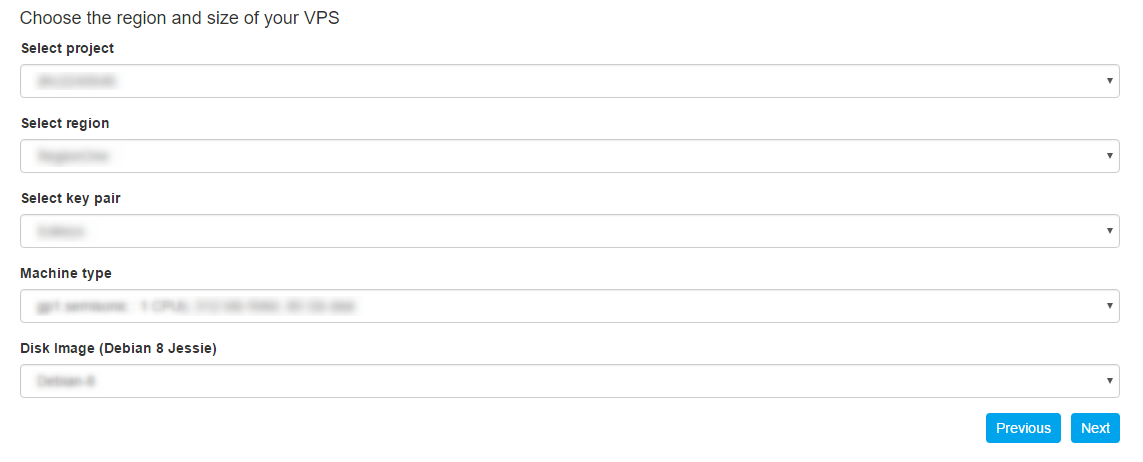
ثم انقر فوق التالي وأدخل بياناتك الشخصية. بعد فترة قصيرة ، ستكون PBX المستندة إلى مجموعة النظراء جاهزة - ستتلقى إخطارًا مناسبًا عن طريق البريد الإلكتروني. احفظه - يحتوي على معلومات مهمة.
يمكنك الآن متابعة تكوين PBX - توصيل
المستخدمين والخطوط الخارجية وما إلى ذلك.